iPhoneのFacebookグループに匿名で投稿する方法
公開: 2023-01-12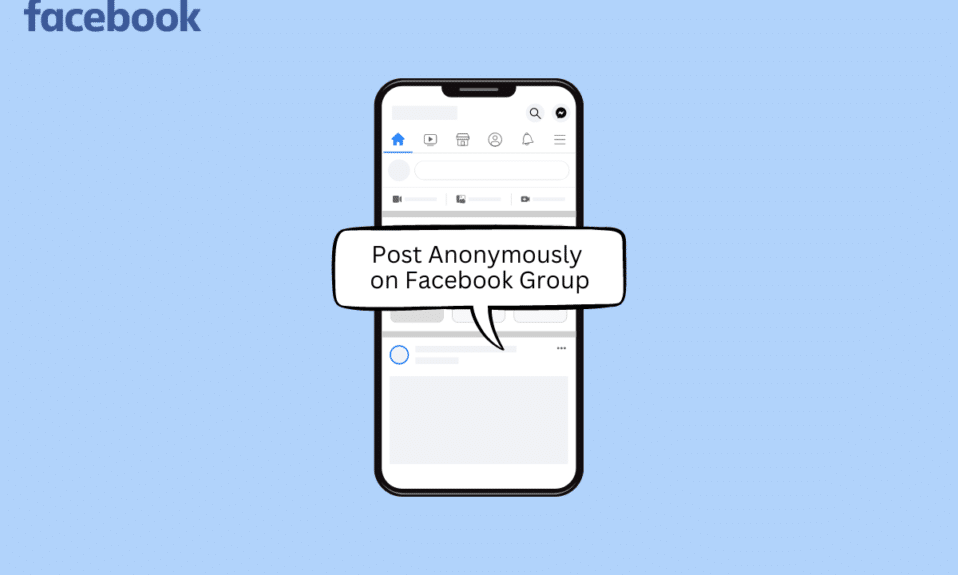
Facebook は現在最も人気のあるソーシャル メディア プラットフォームであり、他のすべてのソーシャル メディア サイトが追いつこうと懸命に努力しているにもかかわらず、30 億人を超えるアクティブ ユーザーがいます。 Facebook を頻繁に使用する場合は、フィードや Facebook グループで毎日何百人もの人とコミュニケーションを取っていることでしょう。 疑問に思われるかもしれませんが、不要な注目を集めたくない場合は、Facebook グループに匿名で投稿できます。 この記事では、iPhone で Facebook グループに匿名で投稿する方法と、Facebook グループで匿名投稿をオフにする方法について説明します。
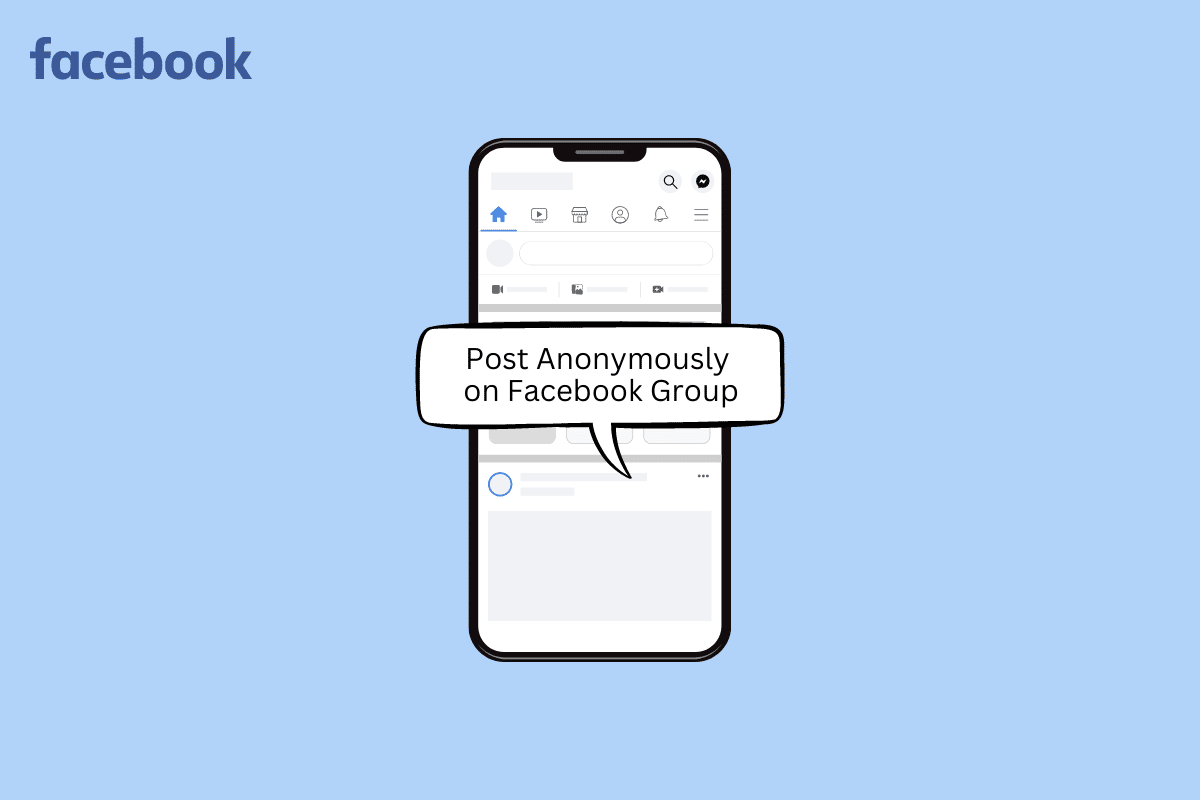
コンテンツ
- iPhoneのFacebookグループに匿名で投稿する方法
- Facebookグループに匿名で投稿できますか.
- iPhoneのFacebookグループに匿名で投稿する方法は?
- Facebookグループで匿名投稿をオフにする方法は?
iPhoneのFacebookグループに匿名で投稿する方法
さらに読み進めて、iPhone の Facebook グループに匿名で投稿する方法を詳細に説明する手順を見つけ、理解を深めるための有用なイラストを見つけてください。
Facebookグループに匿名で投稿できますか.
はい。ただし、完全に匿名ではありません。 Facebook には Facebook グループに匿名で投稿できる機能がありますが、そのような投稿は完全に匿名ではないことを理解することが重要です。 これは、匿名の投稿を作成して [投稿] ボタンをクリックすると、グループのタイムラインに表示される前に、まずグループ管理者の承認を受けるためです。 Facebook グループの匿名投稿オプションの主な目的は、グループ メンバーが他のユーザーからの批判や嫌がらせを心配することなく、自由に自分自身を表現できるようにすることです。
匿名で投稿するとプライバシーが向上しますが、承認はグループ管理者の裁量に委ねられます。 Facebook 管理者が承認しないと、投稿はグループ タイムラインに表示されません。 特定のグループに匿名のメッセージを投稿するのはこれが初めてだとしましょう。 その後、Facebook はポップアップ ウィンドウを表示し、グループのモデレーターと管理者があなたの名前や写真など、あなたのプロフィールから情報を閲覧できるようになることを警告します。 グループ管理者以外のグループに匿名で投稿したい情報を保持したい場合は、投稿を完全にあきらめる必要があります. グループ管理者が投稿を承認すると、Facebook からも通知されます。 完全に匿名のままにしたい場合は、誰もあなたにリンクできないアカウントで Facebook グループに参加する必要があります。
残念ながら、一部の Facebook グループでは、メンバーが受け入れられる前に身元調査に合格する必要があります。 匿名アカウントを使用して参加しようとすると、管理者がアプリケーションを拒否します。
iPhoneのFacebookグループに匿名で投稿する方法は?
グループ管理者が機能を承認していれば、Facebook に匿名で簡単に投稿できます。 iPhoneまたはパソコンでFacebookグループに匿名で投稿する方法は次のとおりです。
1. iPhone で Facebook アプリを開きます。
注: アカウントにログインしていることを確認してください。
2. [メニュー] タブ> [グループ] をタップします。
![[メニュー] タブ - [グループ] | [グループ] をタップします。 iPhoneのFacebookグループに匿名で投稿する方法](/uploads/article/7145/clijlorqsUNENz9u.png)
3. [あなたのグループ] をタップします。
4. 投稿したいグループを選択します。
5. [何か書く… ] テキスト ボックスをタップして投稿を作成します。
6.次に、上部にある [匿名で投稿] オプションのトグルをオンにします。
![上部にある [匿名で投稿] オプションのトグルをオンにします](/uploads/article/7145/yP3BGxsauIBxdGWF.png)

7. ポップアップから [匿名で投稿したい] オプションをタップします。
8.目的の投稿を作成し、[投稿] をタップして匿名で投稿します。
その後、グループ管理者はあなたの投稿を見ることができます。 承認され次第公開します。
注: 投稿が公開されると、グループの他のメンバーは名前を見なくても投稿者を特定できます。 匿名で投稿しても、グループの管理者とモデレーターはあなたの名前を見ることができます。
また読む:Instagramライブを匿名で見る方法
Facebookグループで匿名投稿をオフにする方法は?
グループ管理者は、匿名の投稿を許可するかどうかを決定できます。 グループ管理者がグループの匿名投稿を無効にしない限り、ユーザーは匿名で投稿するように要求することができます。 グループで投稿の承認が有効になっていない場合でも、匿名の投稿はすべて、公開する前に管理者の承認が必要です。 Facebook グループで匿名投稿をオフにする方法について詳しくは、以下の手順に従ってください。
1. Facebookを開き、 FB グループに移動します。
2. 次に、右上隅にある星の盾のアイコンをタップします。
3. [設定] 歯車アイコン > [匿名投稿] オプションをタップします。
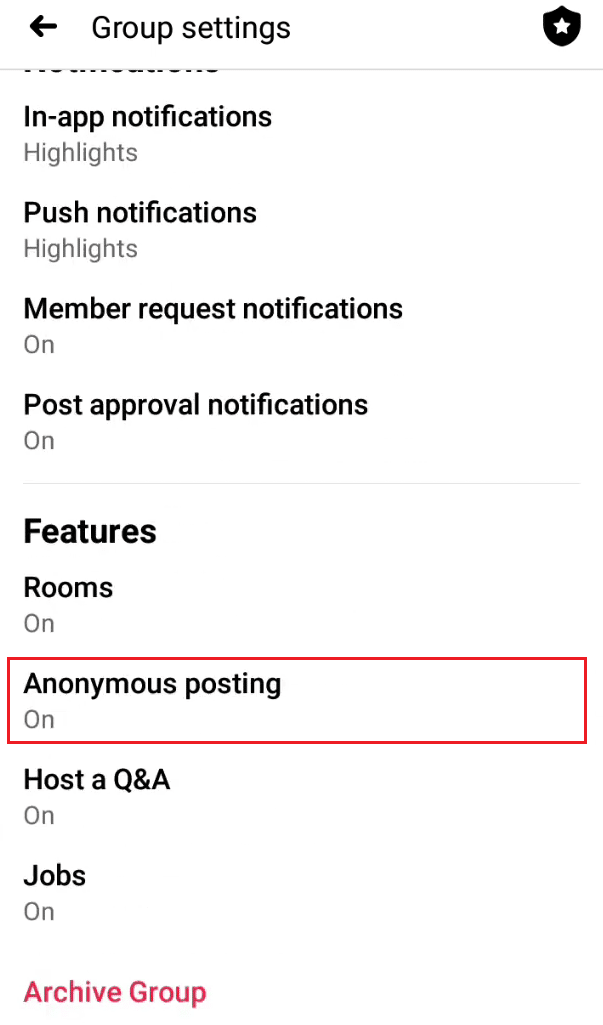
4. 画面下部の [オフ] ラジオ ボタンを選択し、[保存] をタップします。
![画面の下部から [オフ] ラジオ ボタンを選択し、[保存] | [保存] をタップします。 iPhoneのFacebookグループに匿名で投稿する方法](/uploads/article/7145/hbHNyj9S9tUy74zD.png)
また読む:Facebookアプリで友達の提案をオンまたはオフにする方法
よくある質問 (FAQ)
Q1. Facebookグループに匿名で投稿できないのはなぜですか?
答え。 グループ管理者が匿名投稿を有効にしている Facebook グループのみが匿名投稿を許可することに注意してください。 投稿が匿名で行われた場合でも、グループ管理者とモデレーターはあなたのプロフィール情報を見ることができ、公開する前に投稿を承認する必要があることに注意してください。 上記の記事を読んで、iPhone の Facebook グループに匿名で投稿する方法を確認してください。
Q2. すべての Facebook グループに匿名で投稿できますか?
答え。 はい、グループ管理者が匿名投稿を許可している場合は、匿名投稿を行うことができます。 管理者は、匿名の投稿を送信した後、グループで公開される前に確認します。
Q3. Facebook の友達は、私が非公開グループに投稿した内容を見ることができますか?
答え。 場合によります。 あなたの FB の友達が同じグループに属している場合、あなたがそのグループにメンバーとして投稿した内容を、その友達が見ることができます。
- パブリック: Facebook を使用しているかどうかに関係なく、誰でもグループのメンバーと投稿内容を確認できます。
- 非公開: グループ メンバーのみがグループ メンバーと投稿を表示できます。
Q4. グループで匿名で投稿できないのはなぜですか?
答え。 グループ管理者がこの機能を利用できるようにしている場合にのみ、グループに匿名で投稿できます。 グループと Facebook の管理者は、あなたの身元を認識しています。 以下の手順に従って、iPhone の FB グループに匿名で投稿する方法を確認してください。
Q5. Facebookのグループに投稿した内容を友達に見られないようにするにはどうすればよいですか。
答え。 公開グループに投稿したものはすべて、Facebook のすべての友達に表示されます。 残念ながら、特定の友達に内緒にする方法はありません。 非公開グループで作成された投稿は、他のグループ メンバーだけが見ることができます。 ただし、上記のFacebookグループに匿名で投稿できることは役立つ場合があります.
推奨:
- InstagramのTBH投稿を作成する最良の方法は何ですか?
- FacebookとInstagramで10年チャレンジを行う方法
- Wordle の結果を Facebook に投稿する方法
- トップ 20 の最高の無料匿名チャット アプリ
iPhone で Facebook グループに匿名で投稿する方法をご紹介しました。 以下のコメントセクションから、ご質問やご提案をお気軽にお寄せください。 また、次に学びたいことを教えてください。
